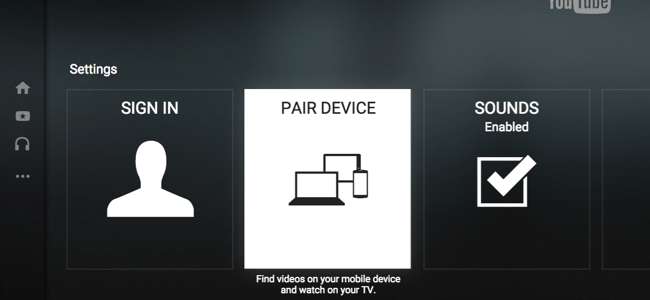
YouTube má integrovanou funkci dálkového ovládání. Spárujte aplikaci YouTube v telefonu nebo web v počítači s YouTube v libovolném streamovacím boxu, chytrá televize nebo herní konzole pro snadné procházení a ovládání přehrávání ve stylu Chromecastu.
To vám dokonce umožňuje ovládat přehrávání YouTube ve webovém prohlížeči počítače, což je velmi užitečné, pokud sledujete YouTube na počítači počítač připojený k televizi - nebo pokud používáte notebook jako provizorní televizní obrazovku.
Spusťte rozhraní YouTube TV na svém televizoru nebo počítači
PŘÍBUZNÝ: Proč byste měli k počítači připojit počítač (nebojte se, je to snadné!)
Nejprve spusťte aplikaci YouTube na své herní konzoli, chytré televizi, streamovacím boxu nebo jiném zařízení, na kterém ji chcete sledovat. Může to být cokoli, od Roku nebo aplikace YouTube zabudované do vaší chytré televize po aplikace YouTube dostupné pro různé generace konzolí PlayStation, Xbox a Wii.
Chcete sledovat YouTube na svém notebooku, počítači nebo jiném zařízení pomocí webového prohlížeče? Načtěte si rozhraní YouTube TV na https://www.youtube.com/tv#/ ve webovém prohlížeči. Díky tomu bude váš počítač fungovat podobně jako set-top box s aplikací YouTube. Ve skutečnosti jde o přesně stejné standardní rozhraní, jaké najdete na moderních zařízeních YouTube - kromě toho, že jej lze spustit ve webovém prohlížeči na téměř každé platformě. Stisknutím klávesy F11 aktivujte toto rozhraní ve webovém prohlížeči na celou obrazovku.
Posuňte se dolů v nabídce na levé straně rozhraní YouTube, dokud se nezobrazí možnost „Nastavení“. Vyberte to. (Pokud používáte rozhraní YouTube TV na počítači, použijte klávesy se šipkami a klávesu Enter.) Spárovaná zařízení můžete spravovat z této obrazovky Nastavení později - napravo od „Zobrazit párovaná zařízení“ Spárovat zařízení “, pokud máte spárovaná zařízení.
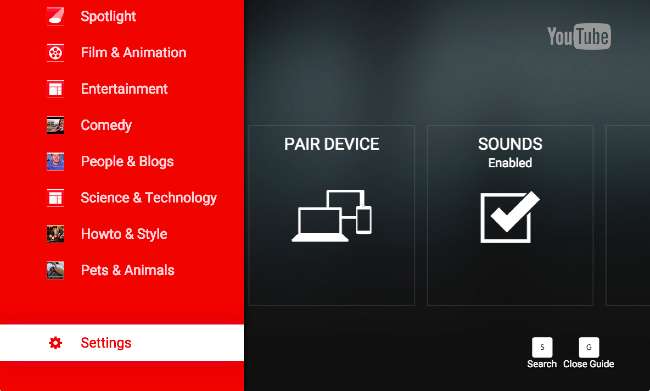
Vyberte možnost „Spárovat zařízení“ a spárujte zařízení s aplikací YouTube na moderním smartphonu nebo s webem YouTube v notebooku nebo jiném počítači. Získáte párovací kód, který budete potřebovat ke spárování jiného zařízení s rozhraním YouTube TV.
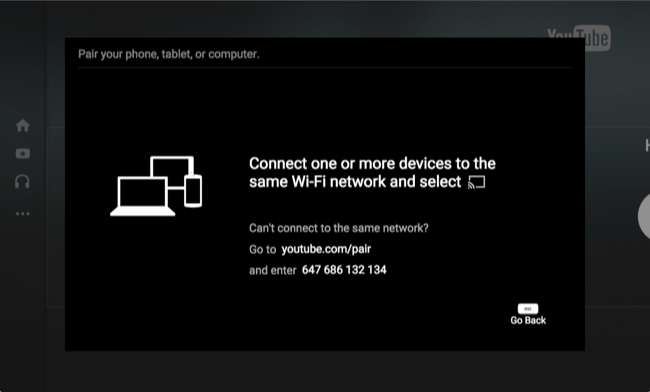
Spusťte aplikaci nebo web YouTube na smartphonu nebo počítači
K tomu můžete použít chytrý telefon, tablet nebo notebook nebo jiný typ zařízení. Na smartphonu nebo tabletu spusťte aplikaci YouTube pro Android, iPhone nebo iPad. Otevřete postranní panel, klepněte na ikonu Nastavení a klepněte na „Připojené televizory“.
Zde zadejte párovací kód zobrazený v aplikaci YouTube TV.
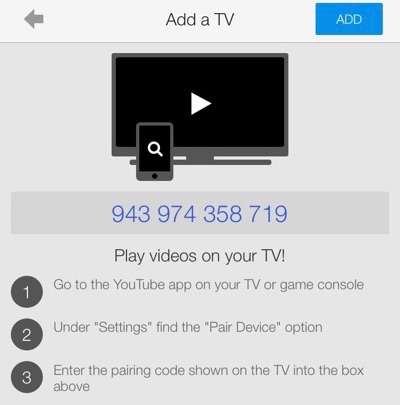
Zadejte párovací kód zobrazený na vaší televizi a web YouTube bude spárován s ním.
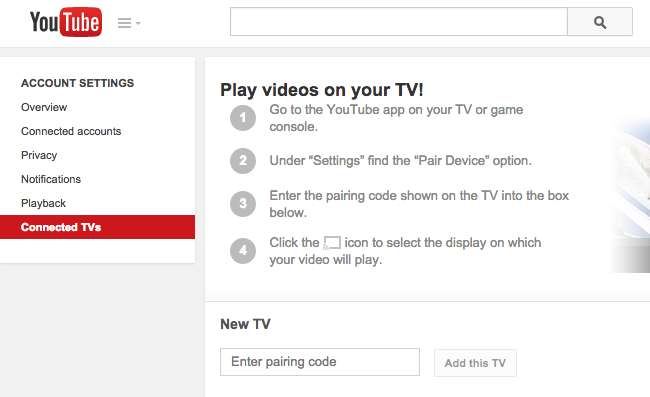
Naplánujte videa a ovládejte přehrávání
Ať už používáte mobilní aplikaci YouTube nebo celý web YouTube ve svém počítači, nyní můžete dálkově ovládat přehrávání televizoru. Vyhledejte videa a klepněte na ně nebo na ně klikněte - pokud tak učiníte, budete je moci začít okamžitě přehrávat v televizi nebo je přidat do fronty. Po dokončení aktuálně zařazených videí se automaticky přehrají.
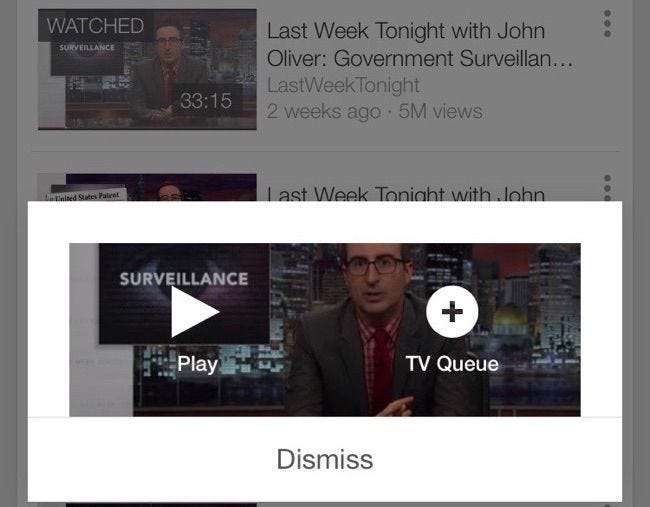
PŘÍBUZNÝ: Jak používat Roku jako Chromecast
Při sledování videí bude aplikace nebo web YouTube fungovat jako dálkové ovládání, které vám umožní pozastavit videa, obnovit přehrávání, přetočit zpět a rychle vpřed. Je to hodně podobné Chromecastingu - ale bude fungovat s aplikací YouTube v podstatě na jakémkoli zařízení, od rozhraní chytré televize až po web YouTube v počítači připojeném k vaší televizi.
YouTube také umožňuje používat protokol DIAL k „odesílání“ videí do zařízení Roku, smart TV nebo jiného zařízení s podporou DIAL. To vám umožní efektivně používat Roku nebo moderní chytrý televizor jako Chromecast , alespoň pro YouTube.
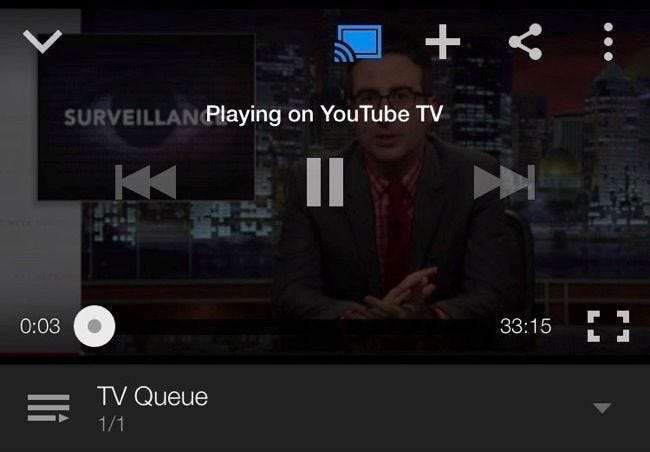
To nemusí být nejpohodlnější funkce, pokud již máte Chromecast, ale funguje to všude, kde máte aplikaci YouTube TV nebo máte přístup na web YouTube.







